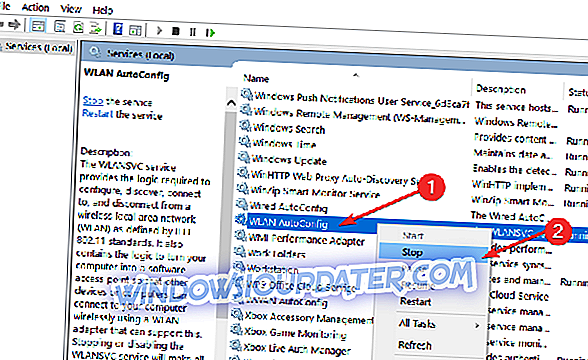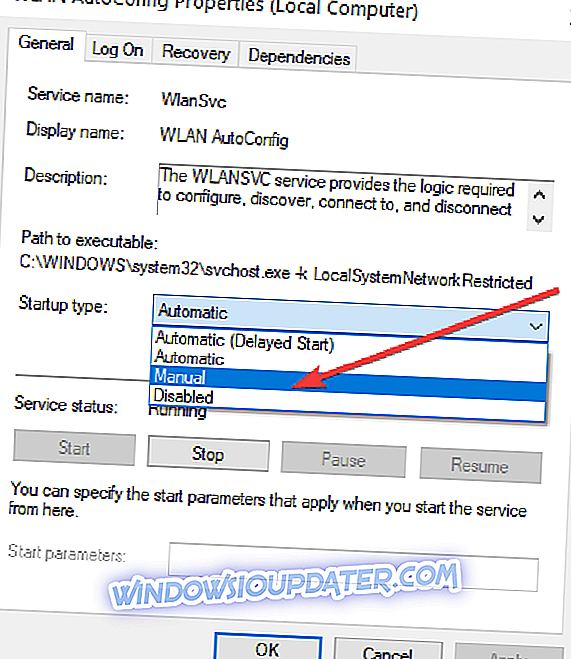La tua lista di reti wireless può diventare un po 'enorme se hai molti vicini nelle vicinanze. Quindi, visto che questo può diventare molto fastidioso molto rapidamente, questo breve tutorial ti mostrerà come puoi fare in modo che il tuo dispositivo Windows 10, Windows 10 o Windows 7 interrompa la ricerca di reti Wi-Fi.
È possibile accedere facilmente alla funzione per configurare la propria ricerca di rete wireless e interrompere la ricerca di altri in Windows 8 o Windows 10. È sufficiente seguire attentamente i passaggi elencati di seguito e regolare questa opzione come desiderato.
Come posso impedire al mio PC di cercare reti Wi-Fi?
1. Disabilitare il controllo automatico wireless
- Premere il tasto "Windows" e il tasto "R".
- Dovresti avere davanti a te la finestra "Esegui".
- Scrivi nella casella all'interno della finestra la seguente riga: "Services.msc" ma senza le virgolette.
- Premi il pulsante "Invio" sulla tastiera.
- Fai clic con il tasto sinistro su una delle opzioni nel pannello laterale destro.
- Premi sulla tastiera il pulsante "W".
- Ora dovresti trovare la funzione di Autoconfig wireless o Configurazione automatica WLAN (su Windows 10)
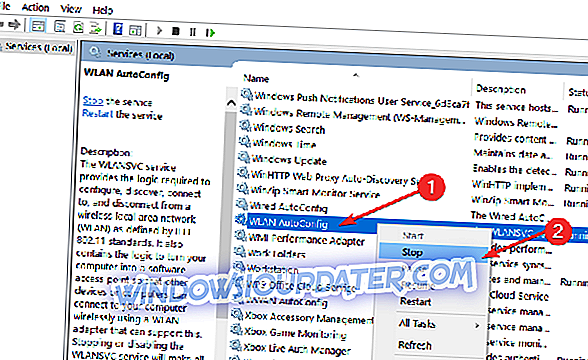
- Fare clic con il tasto destro del mouse sull'opzione AutoConfig wireless sul pannello laterale sinistro.
- Fai clic con il tasto sinistro sull'opzione "Proprietà" che hai in quel menu.
- Fare clic con il tasto sinistro sul pulsante "Stop" sotto l'argomento "Stato servizi".
- Avrai una funzionalità che dice "Tipo di avvio".
- Sarà necessario fare clic con il tasto sinistro del mouse sul menu a discesa sul lato destro di "Tipo di avvio" e fare clic con il tasto sinistro sull'opzione "Manuale".
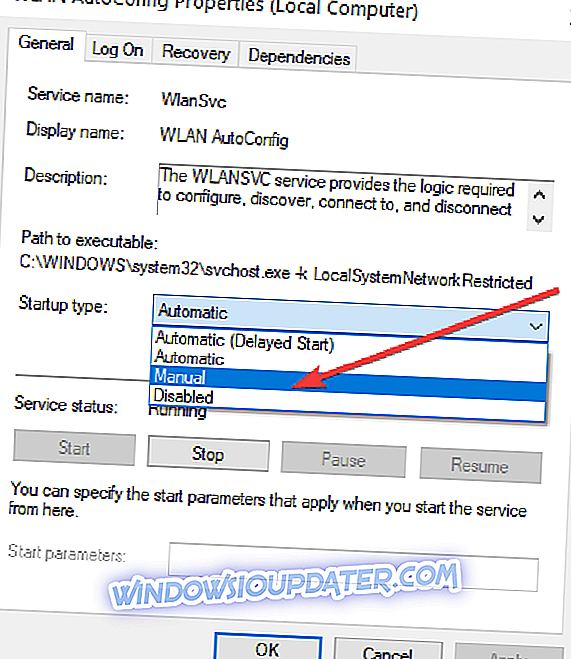
Nota: è anche possibile annullare le modifiche seguendo i passaggi precedenti e tornare alla ricerca automatica delle reti wireless
- Fare clic con il tasto sinistro del mouse o toccare il pulsante "ok" per chiudere la finestra.
- Riavvia il tuo dispositivo Windows 8 o Windows 10.
- Controlla e controlla se hai ancora la ricerca delle reti wireless abilitate.
2. Dimentica le altre reti Wi-Fi
Un altro modo per ridurre il numero di reti wireless disponibili nell'elenco è semplicemente utilizzare l'opzione Dimentica. In questo modo, il computer Windows eliminerà semplicemente le reti a cui era precedentemente collegato o rilevato.
Ecco i passi da seguire:
- Vai su Impostazioni> Rete e Internet> Gestisci reti conosciute
- Fare clic con il tasto destro del mouse sulle reti wireless che si desidera eliminare> selezionare Elimina> riavvia il computer.
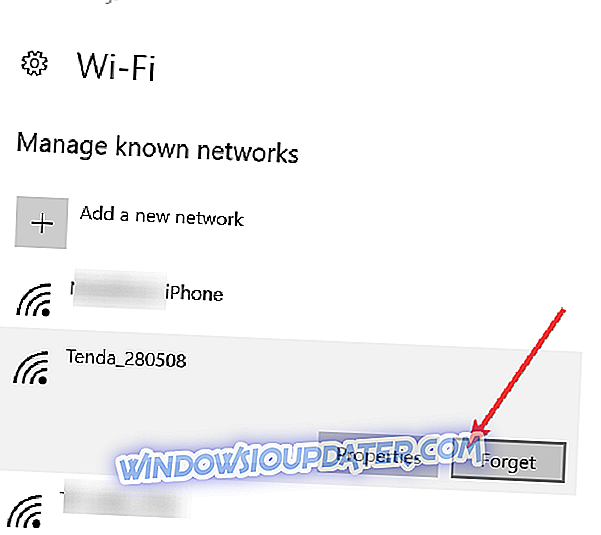
Ora che sai come interrompere la ricerca delle reti wireless in Windows 8 o Windows 10, puoi procedere e configurare solo la rete che desideri utilizzare per il tuo sistema operativo. Se avete domande su questo articolo, fatecelo sapere nei commenti qui sotto e faremo del nostro meglio per aiutarvi ulteriormente con questo problema.
Nota del redattore : questo post è stato originariamente pubblicato nel novembre 2014 e da allora è stato aggiornato per freschezza e accuratezza.